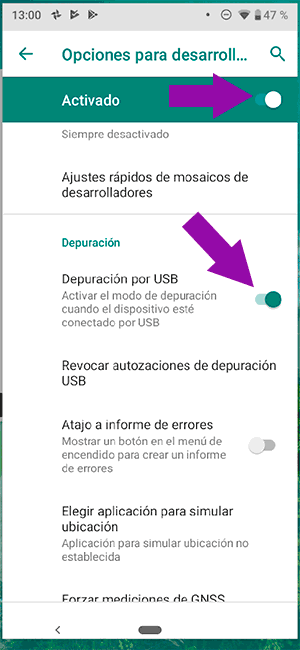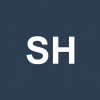Cómo pasar fotos de Xiaomi Mi A3 a PC
AUTOR PREGUNTA #1
Hola, qué tal?
Quería saber qué hacer para pasar las fotos de mi nuevo Xiaomi Mi A3 al PC. He hecho un montón de fotos y algunas quiero editarlas en el PC. Cómo lo hago?
Espero vuestras respuestas. Thanks!
-
138 personas más tuvieron esta duda Yo también
Esto también te interesa!
PREGUNTAS SIMILARES
#2
Pues lo primero que vas a tener que hacer va a ser activar las opciones de desarrollador y una vez activadas vas a poder activar la depuración USB, gracias a la cual vas a poder mandar archivos como fotos, vídeos o archivos de audio de tu Xiaomi Mi A3 a tu PC.
Una vez la hayas activado, utiliza el cable original de tu móvil para conectar teléfono y PC y ya el proceso sería el mismo que realizarías con un dispositivo externo, como un USB.
Saludos y suerte!
#3
Hola. Qué tal?
Ésta es una muy buena opción, pero cuando es poco volumen de fotos puedes enviarlas a través de un correo electrónico que después abrás en tu PC.
Aquí te dejo un enlace donde vas a encontrar los mejores y más seguros gestores de correo:
Gestores gratis para enviar correos seguros y cifrados
De todos modos, si utilizas Gmail como tu gestor predeterminado, existe una forma de mandar correos aunque te pases de "peso", por si tus fotos son muy pesadas también se convierte en una muy buena opción. Aquí te dejo el enlace donde te muestran paso a paso el cómo de esto:
Cómo enviar archivos pesados por Gmail
Esta bien siempre disponer de opciones diferentes también no? Un saludo!
#4
Hola, qué tal. Sin lugar a dudas siempre está muy bien disponer de distintas opciones, aunque para esto que preguntas a mi la mejor opción me parece activar la depuración USB y pasar las fotos utilizando un cable.
Te voy a explicar cómo activar la depuración USB en tu móvil, aunque para ello primero tienes que activar el modo desarrollador en el mismo.
1) Ve a los ajustes del dispositivo
2) Selecciona Información del teléfono
3) Pulsa 7 veces sobre el número de compilación
4) Con esto habrás activado el modo desarrollador en tu Xiaomi Mi A3
5) Ahora, haz la ruta Ajustes-sistema
6) Pulsa en Avanzado para ver las opciones avanzadas
7) Selecciona las Opciones para desarrolladores que recién activaste
8) Recuerda que deben estar activas la parte de arriba y después en el apartado de depuración USB
En este manual con vídeo vas a poder ver el proceso que te he explicado en texto y en vídeo en movimiento.
Cómo activar depuración USB Xiaomi Mi A3
Ahora, tu móvil está listo para ser reconocido cuando lo enchufes a través del cable original a tu PC. Ahora podrás pasar archivos de un dispositivo a otro solo con Copiar y pegar, o si no te importa perderlos en el teléfono arrastrando de un dispositivo a otro en la pantalla de tu PC.
Espero que mi respuesta haya dado luz a tu duda y te hayas servido para solucionarla.
Un saludo ¡!
#5
La manera más segura de pasar las fotografías desde tu teléfono Xiaomi Mi A3 al PC, es utilizar las opciones de desarrollador y posteriormente activar la depuración USB, para realizar esto debes ejecutar el siguiente procedimiento:
Paso 1: Ingresa a los “Ajustes” de tu Xiaomi.
Paso 2: Escoge ahora el apartado “Información del teléfono”
Paso 3: A continuación se mostrara el “Numero de compilación” sobre este debes pulsar 7 veces consecutivas, comenzara a activase el Modo desarrollador de tu equipo.
Paso 4: Al finalizar el paso anterior, debes volver a los “Ajustes” del teléfono
Paso 5: Presionas en la alternativa “Sistema”
Paso 6: Luego pulsa sobre la opción “Avanzado”
Paso 7: Se abre una pantalla que dice “Opciones avanzadas”
Paso 8: Se muestra la alternativa “Opciones para desarrollador” debes verificar que con la ejecución de Modo Desarrollador se activó esta alternativa, de lo contrario debes activarla manualmente desplazando a la derecha el botón.
Paso 9: En la parte media de la pantalla se observa el apartado “Depuración USB” debes activarlo moviendo el botón hacia la derecha.
Paso 10: Para finalizar lo que debes hacer es utilizar el cable original de tu equipo y conectar el móvil con la pc, a partir de aquí podrás enviar las fotos al ordenador.